Perbaiki driver tablet wacom yang tidak ditemukan di windows 10

- 1447
- 187
- Daryl Hermiston DVM
Tablet Wacom digunakan di seluruh dunia untuk menggambar. Jika Anda menghadapi masalah pengemudi tablet wacom yang hilang, Anda bukan satu -satunya. Masalah ini dihadapi oleh banyak pengguna Wacom. Kesalahan diketahui terjadi setelah menginstal Windows 10. Apa alasan di balik kesalahan ini? Dan yang lebih penting, cara memperbaikinya? Jangan khawatir, kami memiliki semua jawabannya. Kami akan membantu Anda memperbaiki masalah ini. Cukup ikuti metode yang disebutkan di bawah ini, dan tablet Anda akan segera bebas dari kesalahan ini.
Daftar isi
- Cara memperbaiki driver tablet wacom tidak ditemukan
- 1. Restart layanan tablet wacom
- 2. Ubah port dan/atau kabel
- 3. Pasang kembali pengemudi
Cara memperbaiki driver tablet wacom tidak ditemukan
Kesalahan telah menyebabkan masalah di tablet Wacom Intuos Pro menggunakan Windows 10. Saat pengguna mencoba menghubungkan tablet ke tampilan secara nirkabel, kesalahan muncul "Driver tablet wacom tidak ditemukan". Inilah cara memperbaiki kesalahan ini. Cukup coba metode ini satu per satu dan masalahnya akan terpecahkan.
1. Restart layanan tablet wacom
Kesalahan bisa terjadi karena beberapa masalah dengan layanan tablet wacom. Untuk memperbaikinya, kami akan mencoba dan memulai kembali layanan tablet wacom. Ikuti langkah -langkah yang disebutkan di bawah ini untuk memperbaiki masalah ini.
Langkah 1 - Tekan Ctrl + Shift + ESC Kunci bersama untuk membuka manajer tugas.
Langkah 2 - Sekarang, klik kanan dan akhir tugas untuk semua layanan terkait tablet Wacom dengan ikon yang serupa.
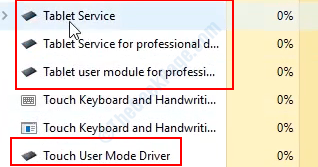
Langkah 3 - Tekan Kunci Windows + R kunci bersama untuk dibuka BERLARI.
Langkah 4 - Dalam Berlari kotak dialog, ketik jasa.MSC dan klik OKE.
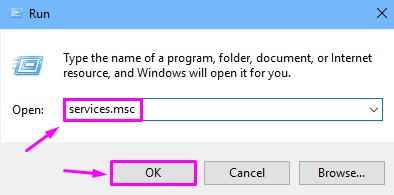
Langkah 3. Sekarang, di jendela layanan, cari salah satu layanan ini. Anda akan menemukan salah satu layanan yang disebutkan di bawah ini.
- Layanan Konsumen Wacom
- Layanan Profesional Wacom
- TabletserviceWacom
Temukan semua ini dan klik kanan di atasnya. Pilih Mengulang kembali. Jika opsi restart diabaikan, maka pilih Awal.
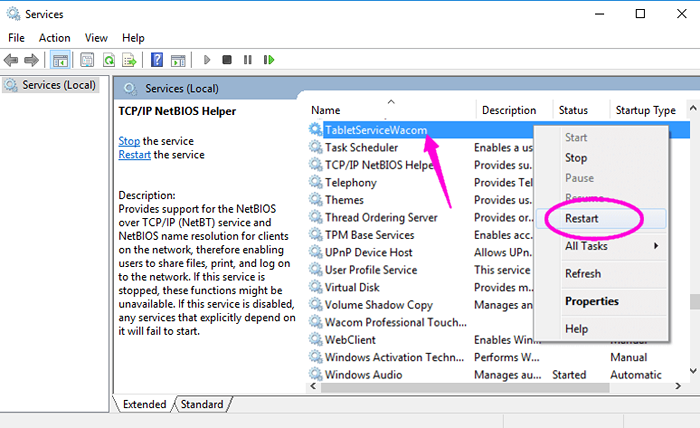
2. Ubah port dan/atau kabel
Sebelum mulai memperbaiki driver, coba metode ini. Ini adalah perbaikan tercepat. Terkadang port tidak mendukung perangkat atau bisa tidak berfungsi. Jadi, Anda dapat memperbaiki ini menyambungkan tablet wacom di port. Juga, alasan di balik masalah ini bisa menjadi kabel. Anda dapat mencoba dengan kabel lain untuk melihat apakah itu memperbaiki masalah. Jika masalahnya masih belum diperbaiki, coba metode berikutnya.
3. Pasang kembali pengemudi
Dalam metode ini, kami akan menghapus pemasangan driver dan kemudian memasangnya kembali. Sebelum memulai, cabut perangkat dari Windows 10 Anda. Sekarang, ikuti langkah -langkah ini.
Langkah 1. Klik kanan pada logo Windows dan pilih Pengaturan perangkat.
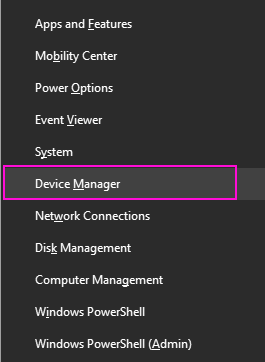
Langkah 2. Di Device Manager, Anda akan menemukan tablet Wacom di bawah perangkat antarmuka manusia. Perluas dan klik kanan pada Tablet Wacom. Pilih Menghapus perangkat.

Langkah 3. Sekarang, untuk menginstal ulang pengemudi, Anda harus pergi ke situs web Wacom Tablet. Buka situs web, cari model perangkat Anda dan instal drivernya dari sana.
Setelah menginstal driver, restart Windows 10 Anda. Jangan lupa untuk mencolokkan tablet wacom Anda. Lihat apakah masalahnya masih berlanjut. Jika ya, ikuti metode berikutnya.
Kesalahan akan diperbaiki sekarang. Jika Anda memiliki pertanyaan atau jika beberapa metode lain bekerja untuk Anda, jangan lupa untuk menyebutkannya di komentar di bawah.
- « Perbaiki masalah jaringan yang tidak dikenal pada Windows 10/7/11 [diselesaikan]
- [Diselesaikan] Touchpad Tidak Bekerja di Laptop Windows 10 »

